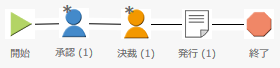マスター経路の作成
マスター経路設定
頻繁に使用する承認経路は、アプリに登録すると便利です。
アプリに登録された承認経路を マスター経路 と言います。
マスター経路の作成
ワークフロー設定画面で マスター経路設定 の参照ボタンをクリックします。
マスター経路設定画面を開きます。新規経路登録画面で、経路名称などを入力します。
入力後、登録ボタンをクリックします。経路設定(グラフィカル) をクリックします。
経路設定(グラフィカル)画面で、経路を作成します。
アクティビティを配置します。
アクティビティとアクティビティを線でつなぎ、アクティビティに担当者を設定します。例では、承認者( 承認 アクティビティの担当者)に上長(所属グループの代表者)を設定します。
承認 を右クリックし、プロパティ をクリックします。
ユーザID の参照ボタンをクリックすると、ユーザ選択ポップアップウインドウ が開きます。
仮想ユーザ をクリックします。
上長を示す 仮想ユーザ 「@Boss」をクリックします。承認者が設定されました。
適用ボタンをクリックして、設定を反映します。更新ボタンをクリックして、作成した経路を保存します。
作成した経路が表示されます。
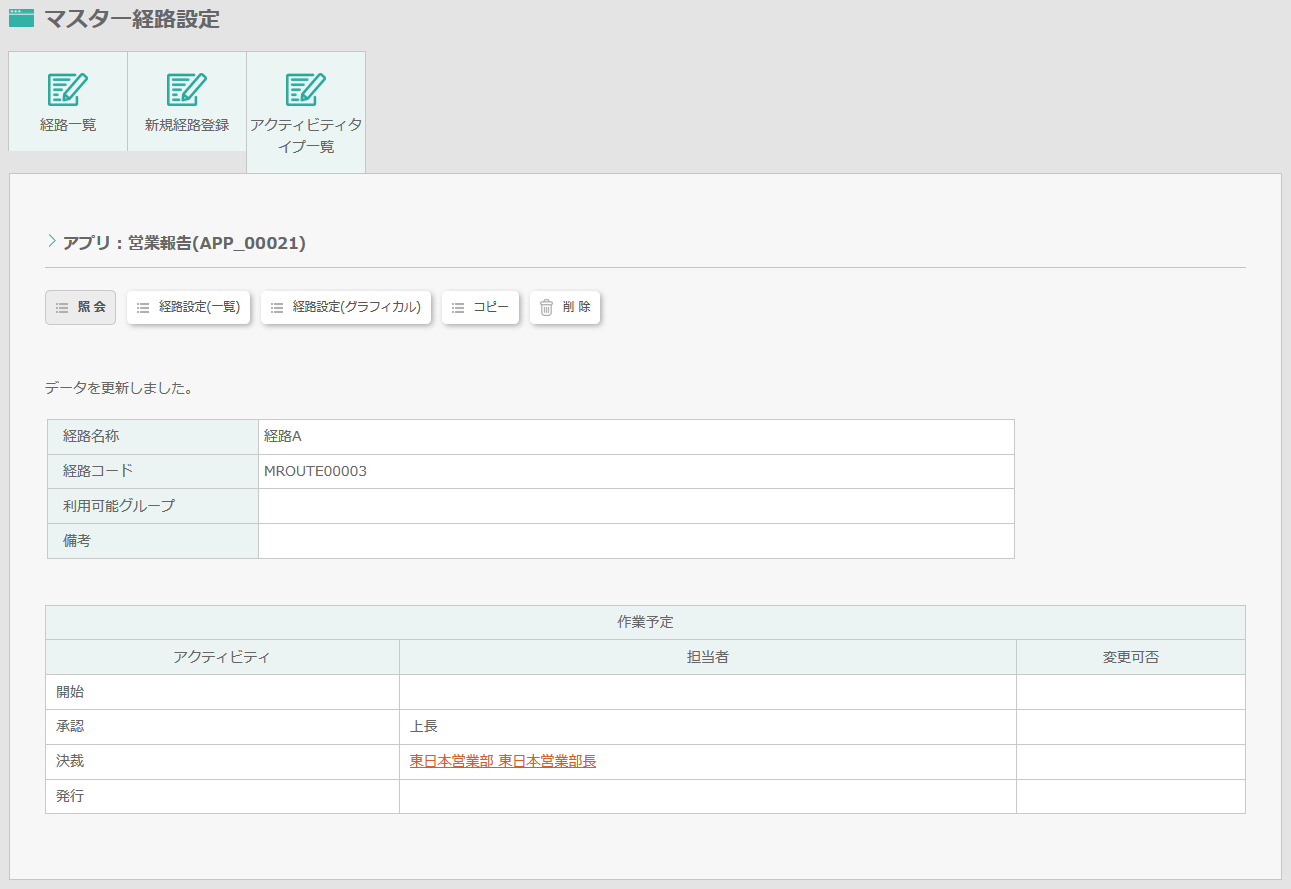
詳しい経路の設定方法については、 経路の設定 をご参照ください。